Cómo encontrar su URL de inicio de sesión de WordPress
Publicado: 2022-09-27Suponiendo que usted es propietario de un sitio de WordPress y no un desarrollador de WordPress, hay cuatro formas en que puede encontrar su URL de inicio de sesión de WordPress. Cubriremos cada método a continuación y también hablaremos sobre por qué es posible que desee marcar su URL de inicio de sesión o guardarla en un lugar seguro. Opción 1. Busque el enlace de la página de inicio de sesión en su panel de administración de WordPress Si aún puede acceder a su panel de administración de WordPress, entonces puede encontrar fácilmente la URL de inicio de sesión mirando en la esquina superior derecha. En la imagen a continuación, puede ver que la URL de inicio de sesión es simplemente la URL de su sitio seguida de /wp-login.php. Opción 2. Busque en su sitio web una página de inicio de sesión Si no puede acceder a su panel de administración de WordPress, no se preocupe. Todavía puede intentar encontrar su URL de inicio de sesión yendo a su sitio web y agregando /wp-login.php o /login al final de su URL. Si tiene suerte, aterrizará en su página de inicio de sesión y podrá ingresar su nombre de usuario y contraseña. Si no tiene suerte, verá un mensaje de error 404 como el siguiente. Opción 3. Verifique la fuente RSS de su sitio de WordPress Si aún no puede encontrar su URL de inicio de sesión, su próxima mejor opción es verificar la fuente RSS de su sitio de WordPress. Para hacerlo, agregue /feed al final de la URL de su sitio. Por ejemplo: si ve una página llena de código como la imagen a continuación, eso significa que su fuente RSS está funcionando y puede encontrar su URL de inicio de sesión. Una vez que esté en su fuente RSS, use la herramienta de búsqueda de su navegador (Ctrl+F o Cmd+F en una Mac) para buscar wp-login.php. Debería ver algo como esto: Como puede ver, la URL de inicio de sesión está justo ahí en el código. En este caso, es https://example.com/wp-login.php. Opción 4. Pregúntele a su host de WordPress Si probó todas las opciones anteriores y aún no puede encontrar su URL de inicio de sesión, su último recurso es comunicarse con su host de WordPress y pedirle ayuda. La mayoría de los hosts tienen una excelente atención al cliente y deberían poder ayudarlo a recuperar su URL de inicio de sesión o
Inicie sesión en su panel de administración de WordPress para comenzar a usar el sitio. No podrá personalizar su blog o sitio web sin acceso a la página de administración. En la mayoría de los casos, WordPress usa la misma URL de inicio de sesión para todos sus sitios. Para acceder a la página de inicio de sesión, debe ingresar una de las siguientes URL. Si está utilizando un WordPress recién instalado, la página de inicio de sesión puede aparecer diferente. Los complementos lo ayudan a personalizar el aspecto de su página y, al mismo tiempo, brindan medidas de seguridad adicionales. La opción Recordarme solo se puede usar en computadoras que han sido diseñadas específicamente con el propósito de mantener solo a aquellos con los que tiene acceso.
Es posible que pueda secuestrar su blog, eliminarlo o hacer lo que quiera. Cuando olvide su contraseña de WordPress , se le pedirá que cree una nueva. Después de ingresar /wp-admin en la URL de su sitio de WordPress, podrá iniciar sesión. Use contraseñas seguras y tenga cuidado al usar la función Recordarme.
¿Cómo encuentro mi inicio de sesión de administrador de WordPress?
 Crédito: www.24x7wpsupport.com
Crédito: www.24x7wpsupport.comEn la mayoría de los casos, la forma más sencilla de encontrar su URL de inicio de sesión de WordPress es poner /aws al final de la URL de su sitio . Puede acceder a su cuenta a través de la página de inicio de sesión de su sitio de WordPress, por ejemplo, si es www.mywebsite.com/administrator.
Después de instalar sitios de WordPress por primera vez, no es raro que los nuevos usuarios tengan dificultades para localizar su URL de inicio de sesión. Simplemente ingrese /login/ o /admin/ al final de la URL de su sitio para asegurarse de que está conectado. Cuando su sitio web está instalado en una subcarpeta o subdirectorios, deberá incluir /login/ y /WP-login. Ambas URL lo llevarán a su página de inicio de sesión, donde puede ingresar su nombre de usuario y contraseña. Su URL de inicio de sesión no tiene que ser tan importante. Puede guardar su URL de inicio de sesión en una variedad de formas a las que se puede acceder en cualquier momento. De manera predeterminada, puede configurar la función Recordarme de Branda para que lo recuerde de manera predeterminada.

Un widget de enlace de inicio de sesión es otra opción para agregar un enlace a un sitio web. Seleccione Agregar bloque en el menú Apariencia (el signo más blanco en el cuadrado azul) y haga clic en Agregar bloque. Podrá acceder al menú de widgets una vez que haga clic en este enlace. Puede agregar navegación ingresando su Título en el campo de texto y seleccionándolo del menú desplegable. Como resultado, si hacemos una vista previa del sitio, notará que el widget de inicio de sesión está activo en su página. Una vez que haga clic en él, será llevado al sitio donde lo ingresó. Necesitará su API WPMU DEV para conectarse a sus sitios conectados, no su nombre de usuario y contraseña.
Nunca conservaremos sus credenciales de administrador de WordPress por ningún motivo. Nunca más tendrá que lidiar con "Dónde está Waldo" después de iniciar sesión. Si desea poder encontrar su URL de inicio de sesión de WordPress de forma regular, tiene algunas opciones excelentes.
¿Cuál es la URL de administración predeterminada de WordPress?
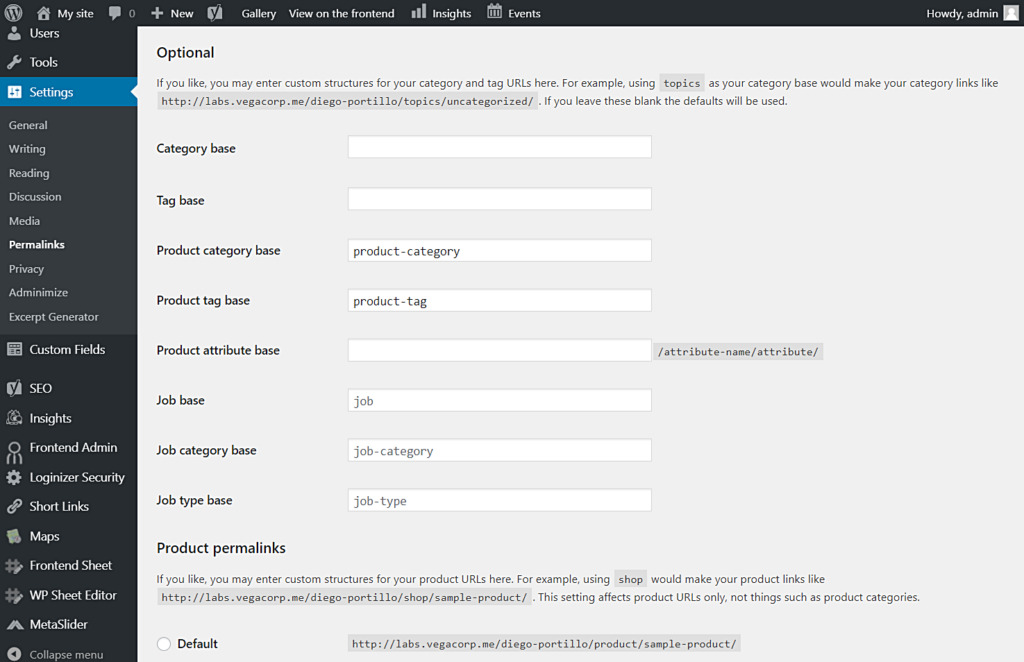 Crédito: wpfrontendadmin.com
Crédito: wpfrontendadmin.comLa URL de inicio de sesión predeterminada de WordPress es /WP-login. También puede ingresar /WP-Administration/ en /php, que lo redirigirá a la página si aún no ha iniciado sesión. Visite http://www.example.com/html/wp-login.html para obtener empezado.
Cómo encontrar la URL de administración de WordPress desde la base de datos
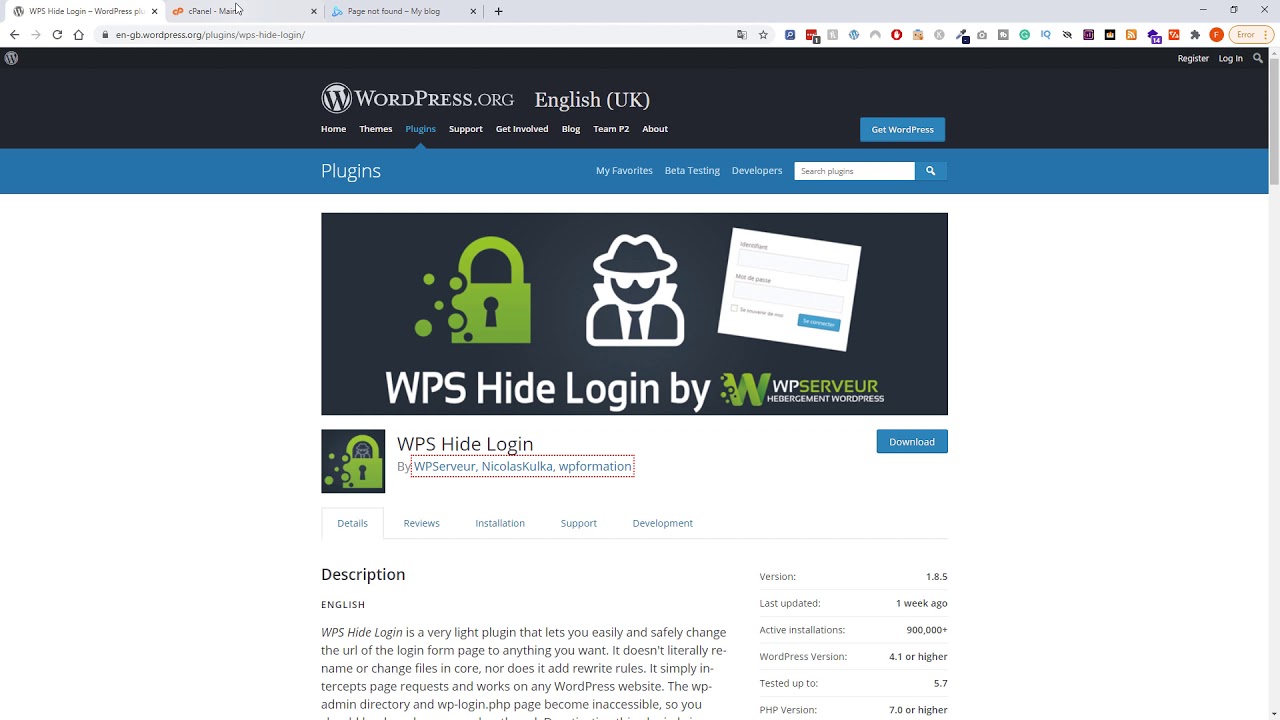 Crédito: www.youtube.com
Crédito: www.youtube.comSi necesita encontrar su URL de inicio de sesión de WordPress, hay algunas formas de hacerlo. Una es buscar en el directorio principal de su sitio un archivo llamado wp-login.php. Si ve ese archivo, es probable que su URL de inicio de sesión de WordPress sea www.yoursite.com/wp-login.php. Si no ve ese archivo, puede intentar buscar en su base de datos una tabla llamada wp_options. En esa tabla, busque una fila con el option_name de 'siteurl'. El option_value para esa fila probablemente será su URL de inicio de sesión de WordPress.
Si está manejando un sitio web por primera vez, debe verificar la URL de inicio de sesión de WordPress porque es común que los usuarios de WordPress la confundan con su nombre de usuario o contraseña. Si no puede encontrar su URL de inicio de sesión, no podrá administrar ni mantener el contenido de su sitio web. No es posible responder a nadie en su sitio web que haya solicitado una respuesta, un comentario o un diálogo con usted. En caso de que su sitio web esté alojado en un subdominio, debe incluir un nombre de subdominio antes de la URL del sitio web. Agregar la URL de inicio de sesión del sitio web de WordPress directamente a la barra de menú de su sitio web también facilitará que los visitantes encuentren sus cuentas. La URL para su inicio de sesión de WordPress debe mostrarse en su barra lateral o pie de página. Ahora podrá compartir la URL con su equipo más fácilmente.
Debido al riesgo de ataques cibernéticos, debe garantizar la seguridad de su sitio web en vivo. Hay dos métodos populares para cambiar la URL de inicio de sesión. Se pueden agregar funciones adicionales a su archivo CSS de tema para asegurar su URL de inicio de sesión. También se puede acceder a un complemento para cambiar su URL de inicio de sesión desde su tablero. Puede ser extremadamente frustrante que aparezca el mensaje de error Ha sido bloqueado cuando está en medio de algo. Use FTP para resolver conflictos usando sus credenciales de inicio de sesión , guárdelos en otro Bloc de notas o bóveda, desactive y reactive los complementos uno por uno y mantenga sus credenciales seguras. Otros detalles se proporcionan en las siguientes secciones.
